Galaxy S22: تمكين / تعطيل التدوير التلقائي للشاشة

مع هاتف Galaxy S22، يمكنك بسهولة تمكين أو تعطيل التدوير التلقائي للشاشة لتحسين تجربة الاستخدام.
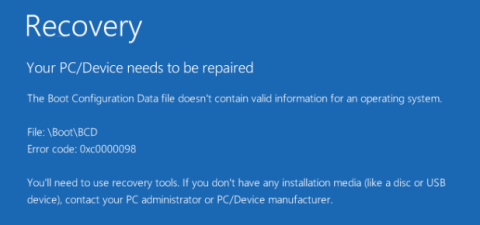
يحدث هذا الخطأ عادةً أثناء عملية بدء التشغيل، عندما تفشل بيانات تكوين التمهيد (BCD)، المصممة لتوفير مجموعة المعلومات المطلوبة لتحميل نظام التشغيل، في القيام بذلك. في حالة فقدان BCD أو تلفه، لن يقوم جهاز الكمبيوتر الشخصي الذي يعمل بنظام Windows الخاص بك بتحميل نظام التشغيل وبدلاً من ذلك سيعطيك رمز الخطأ 0x0000098 .
بينما أبلغ بعض المستخدمين أيضًا عن حدوث رمز الخطأ 0x0000098 بعد استنساخ نظام التشغيل أو الترقية إلى الإصدار الأحدث من Windows 10، تم منع المستخدمين من تشغيل جهاز الكمبيوتر. بخلاف هاتين الحالتين، يمكن أن يحدث رمز الخطأ 0x0000098 أيضًا نتيجة لمجموعة متنوعة من الأسباب، مثل عدم توافق برنامج تشغيل القرص الصلب ، وذاكرة الوصول العشوائي السيئة، والفيروسات في قطاع التمهيد وما إلى ذلك. ولكن مهما كان السبب، عليك إصلاحه في أسرع وقت ممكن!

كيفية إصلاح رمز الخطأ 0x0000098؟ خطوة بخطوة ProcessRefer لقطات الشاشة
| الطريقة 1 - استخدم إصلاح بدء التشغيل |
|
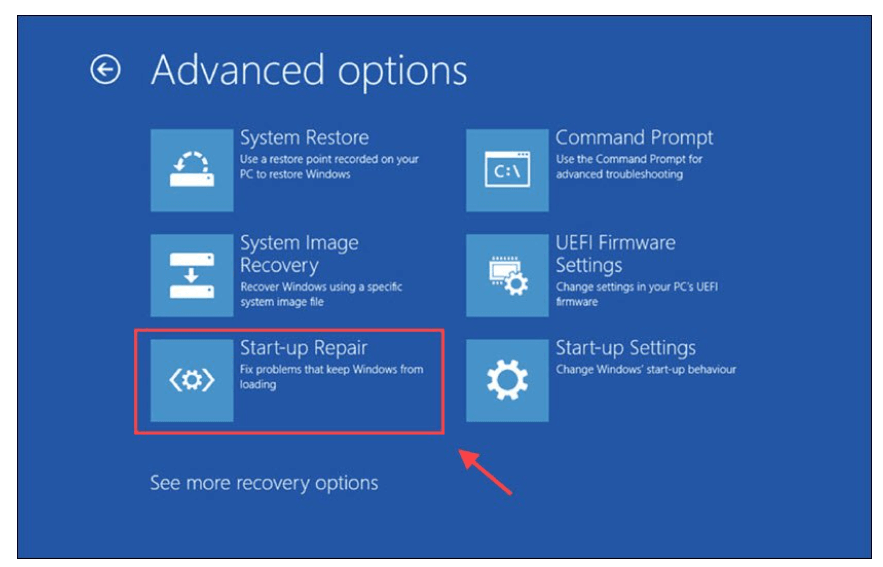 |
| الطريقة 2 - تحديث برنامج تشغيل القرص الصلب المعيب
(الطريقة الموصى بها) |
|
 |
| الطريقة 3 - استخدم الأداة المساعدة CHKDSK |
|
 |
حسنًا، بالنسبة لغالبية المستخدمين، ستعمل الحلول الثلاثة الأولى على حل رسالة الخطأ "جهاز الكمبيوتر/الجهاز الخاص بك بحاجة إلى الإصلاح" مع رمز الخطأ 0x0000098. لسوء الحظ، إذا لم ينجح الأمر معك، فلا تقلق، فإليك بعض الحلول العملية التي تستحق التجربة.
اتبع التعليمات بعناية:
bootrec /rebuildbcd (اضغط على Enter)
bootrec /fixmbr (اضغط على Enter مرة أخرى)
bootrec /rebuildbcd (اضغط على Enter)
bootrec /fixboot (اضغط على Enter مرة أخرى)
إذا كان كل شيء يعمل بشكل جيد، فلن تشاهد رمز خطأ Windows 0x0000098 مع الرسالة "جهاز الكمبيوتر/الجهاز الخاص بك بحاجة إلى الإصلاح".
حسنًا، في حالة عدم قدرتك على إعادة إنشاء BCD بنجاح، أو أنك لا تزال تشاهد رمز الخطأ المزعج هذا على جهاز الكمبيوتر الخاص بك. حاول تشغيل SFC (مدقق ملفات النظام) ، فإن تنفيذ سطر الأوامر يمكن أن يساعدك بلا شك في العثور على ملفات النظام التالفة وإصلاحها.
SFC /scannow
نأمل أن يساعدك هذا في حل رمز الخطأ لنظام التشغيل Windows 10 0x0000098!
لقد تبين أن تنفيذ سطر الأوامر التالي مفيد جدًا للعديد من مستخدمي Windows لإصلاح رمز الخطأ 0x0000098. اتبع الخطوات بعناية.
DISM / عبر الإنترنت / تنظيف الصورة / استعادة الصحة
إلغاء /الصورة:C:\offline /Cleanup-Image /RestoreHealth /المصدر:c:\test\mount\windows (اضغط على مفتاح الإدخال)
إلغاء / عبر الإنترنت / تنظيف الصورة / استعادة الصحة / المصدر: c:\test\mount\windows /LimitAccess (اضغط على مفتاح الإدخال)
بمجرد اكتمال العملية، تحقق مما إذا كنت لا تزال تواجه رمز الخطأ لنظام التشغيل Windows 10 0x0000098!
ابق على اتصال معنا إذا كنت تريد قراءة المزيد من مقالات استكشاف الأخطاء وإصلاحها !
مع هاتف Galaxy S22، يمكنك بسهولة تمكين أو تعطيل التدوير التلقائي للشاشة لتحسين تجربة الاستخدام.
إذا كنت ترغب في معرفة ما الذي حذفته سابقًا أو الإجابة عن كيفية مشاهدة التغريدات المحذوفة على Twitter، فهذا الدليل مناسب لك. اقرأ المدونة لتجد إجابتك.
هل سئمت من جميع القنوات التي اشتركت فيها؟ تعرف على كيفية إلغاء الاشتراك في جميع قنوات اليوتيوب مرة واحدة بسهولة وفاعلية.
هل تواجه مشاكل في استقبال أو إرسال الرسائل النصية على هاتف Samsung Galaxy؟ إليك 5 طرق فعالة لإعادة ضبط إعدادات الرسائل على Samsung.
إذا بدأ جهاز Android الخاص بك في الشحن الاحتياطي تلقائيًا، اتبع هذه الخطوات الفعالة لتعطيل هذه الميزة وإصلاح المشكلة بسهولة.
تعرف على كيفية تغيير اللغة ونغمة الصوت في تطبيق Bixby Voice بسهولة، واكتشف خطوات بسيطة لتحسين تجربتك مع مساعد Samsung الصوتي الذكي.
تعلم كيفية دفق Zoom Meeting Live على Facebook Live و YouTube بشكل سهل وفعال. خطوات تفصيلية ومتطلبات أساسية لتتمكن من بث اجتماعاتك مباشرة.
هل تواجه مشكلة في إرفاق الملفات في Gmail؟ نوضح لك 8 حلول فعّالة لمساعدتك في حل هذه المشكلة وإرسال ملفاتك بسلاسة.
هل تريد العثور على شخص محدد على Telegram؟ فيما يلي 6 طرق سهلة يمكنك استخدامها للبحث عن الأشخاص على Telegram بسهولة ويسر.
استمتع بمشاهدة مقاطع فيديو YouTube بدون إعلانات مع هذه الطرق الفعالة.







